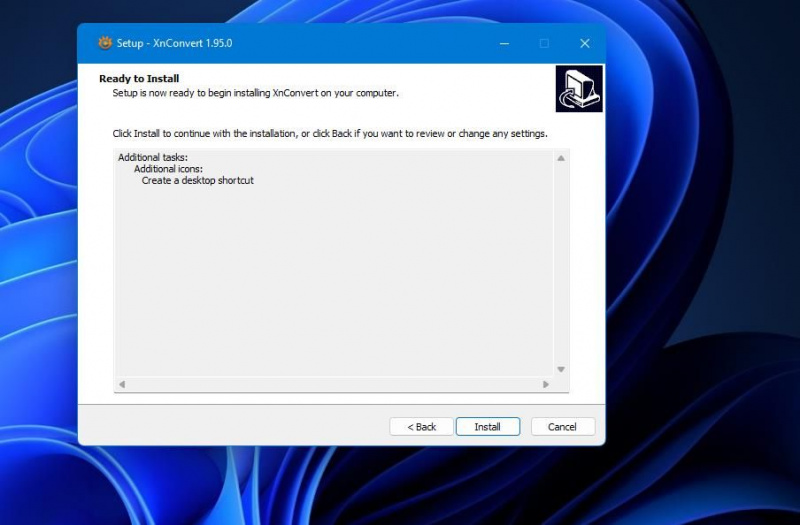EXR (OpenEXR olarak da bilinir), bir Lucasfilm görsel efekt bölümü olan Industrial Light & Magic tarafından oluşturulan nadir bir raster görüntü formatıdır. Animasyonlar ve görsel efektler için öncelikle grafik endüstrisinde kullanılan yüksek kaliteli bir HDR görüntü formatıdır. Daha fazla ayrıntıyı koruyan daha parlak fotoğraflar arayan bazı fotoğrafçılar da EXR biçimini kullanır.
Windows 10 mavi ekran sistem hizmeti istisnasıGÜNÜN YAPILAN VİDEOSU
Ancak EXR, JPG gibi evrensel olarak desteklenen bir dosya biçimi değildir. EXR görüntüleri ayrıca çok daha büyük dosya boyutlarına sahiptir. Windows 11'de EXR dosyalarını JPG görüntülerine nasıl dönüştürebileceğiniz aşağıda açıklanmıştır.
XnConvert ile JPG'ye Nasıl Dönüştürülür
XnConvert, neredeyse tüm resim formatlarını destekleyen, Windows 11 için en iyi ücretsiz resim dönüştürme yardımcı programlarından biridir. Bu yazılım, birden fazla görüntüyü toplu olarak JPG formatına dönüştürmenizi sağlar. Bunu nasıl kuracağınız aşağıda açıklanmıştır:
- Aç XnConvert XnSoft web sitesindeki indirmeler sayfası.
- Tıkla Kurulum Win 64-bit Uygulamayı indirmek için düğmesine basın.
- İndirilen dosyayı açın ve programı sisteminizde kurmak için kurulum talimatlarını izleyin.
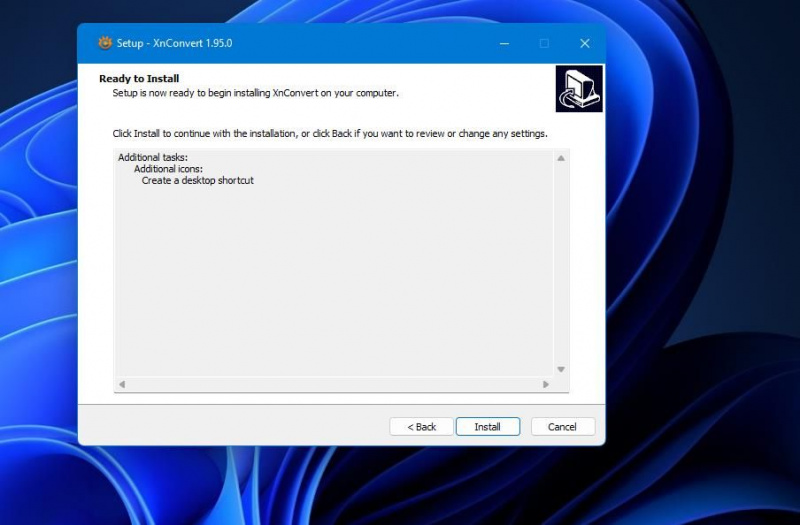
Program yüklendikten sonra, dosyalarınızı dönüştürmenin zamanı geldi:
- Uygulamayı açın, ardından Dosya Ekle XnConvert'te Giriş sekme.
- JPG'ye dönüştürmek için bir veya daha fazla EXR dosyası seçin ve Açık onları eklemek için.
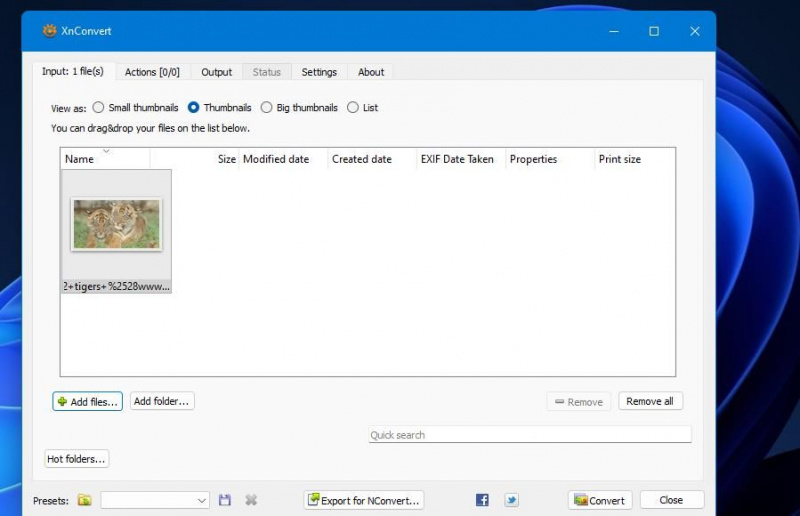
- XnConvert'i seçin Çıktı sekme.
- Tıkla Biçim açılır menü ve seçin JPG – JPEG çıktı olarak.
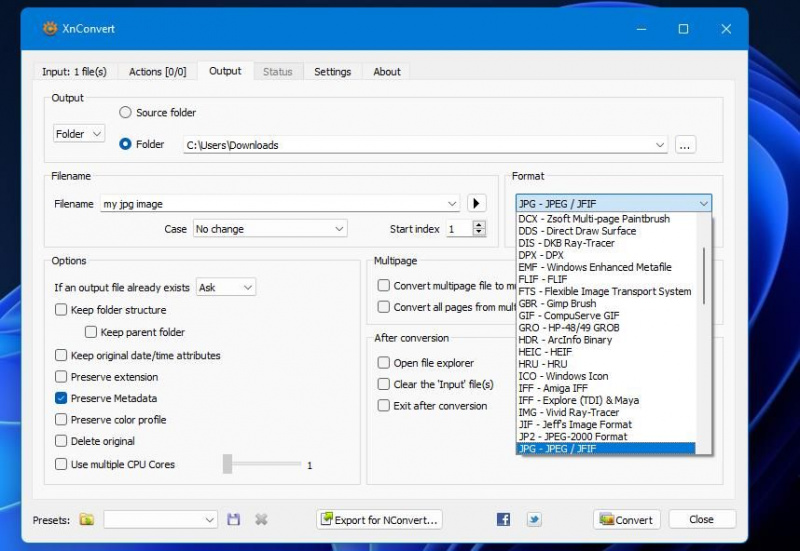
- Dosya adı kutusuna çıktı dosyası için bir başlık girin.
- basın üç nokta Çıktı dosyasının kaydedileceği konumu seçmek üzere Klasör seçeneği için düğme. Ardından Dosya Seç seçenek.
- Tıkla Dönüştürmek dosya seçeneği.
- Seçme üzerinde Durum yazılımdan çıkmak için sekmesine tıklayın.
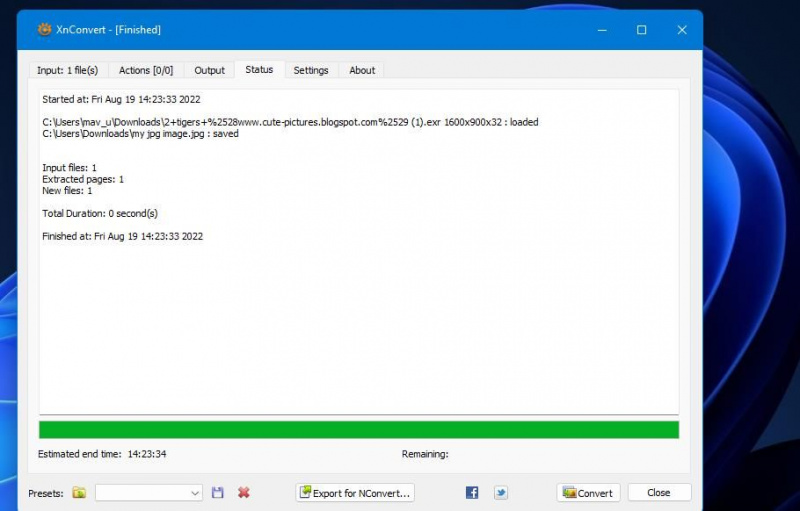
Genel olarak çok sayıda görseli karıştırmakla ilgileniyorsanız, neden şuradaki kılavuzumuza göz atmıyorsunuz? Imagemagick ile görüntüleri toplu düzenleme ?
GIMP ile JPG'ye Nasıl Dönüştürülür
GIMP, EXR görüntülerini açıp düzenleyebileceğiniz ücretsiz bir görüntü düzenleyicidir. Bu nedenle, EXR görüntülerinizi o yazılımda açtıktan sonra JPG formatına aktarabilir (kaydedebilirsiniz). Bir EXR dosyasını GIMP'de JPG'ye dışa aktararak şu şekilde dönüştürebilirsiniz:
- Halihazırda GNU Görüntü İşleme Programına sahip değilseniz, GIMP ana sayfası ve tıklayın İndirmek orada düğme.
- Uygulamayı yükleyin, ardından hazır olduğunda GIMP'yi açın.
- Tıklamak Dosya > Açık GIMP'de.
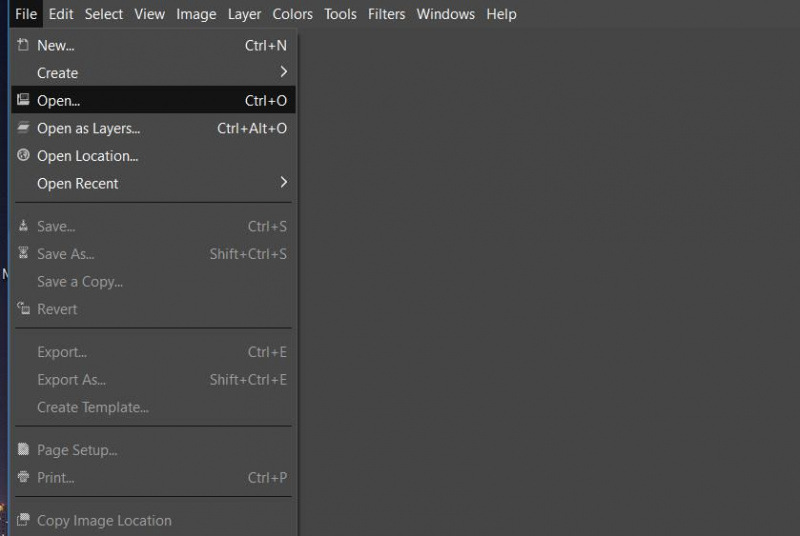
- Ardından, Tüm dosyaları göster onay kutusu.
- Görüntüyü Aç penceresinde bir EXR dosyası seçin.
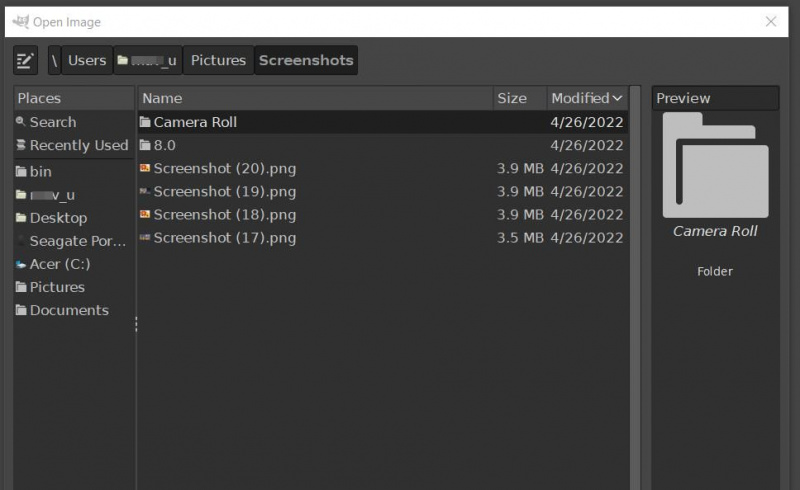
- Basmak Açık GIMP'de seçilen görüntüyü görüntülemek için Artık dönüştürmeye devam etmeden önce görüntüyü istediğiniz gibi düzenleyebilirsiniz.
- Tıklamak Dosya tekrar seçin ve Farklı Dışa Aktar seçenek.
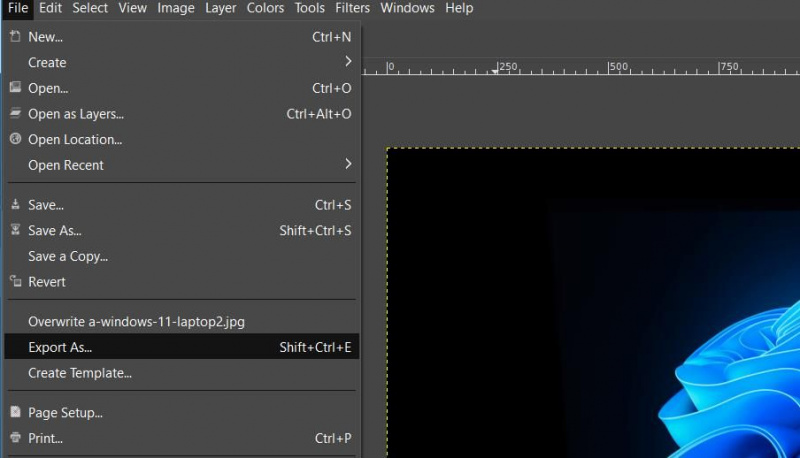
- Ardından Dosya Türünü Seçin kutu.
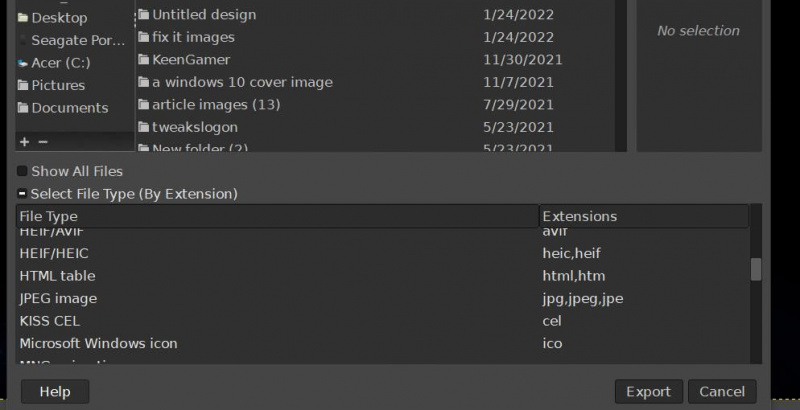
- Seç JPEG resim seçenek.
- JPG dosyasını dışa aktarmak (kaydetmek) için bir klasör konumu seçin.
- basın İhracat buton.
- bir saniye tıklayın İhracat Açılan küçük ayarlar penceresindeki seçenek.
FreeFileConvert ile JPG'ye Nasıl Dönüştürülür
EXR dosyalarını JPG'lere dönüştürmek için kullanılan bu yöntem, ekstra kurulum gerektirmez. EXR resminizi FreeFileConvert web uygulamasıyla istediğiniz herhangi bir Windows 11 tarayıcısında dönüştürebilirsiniz, ancak birkaç iyi Edge'e bağlı kalmanız için nedenler . Web uygulamasının aynı anda en fazla beş seçili dosyayı toplu olarak dönüştürebileceğini unutmayın.
EXR dosyalarını FreeFileConvert ile dönüştürme adımları şunlardır:
- Aç EXR'den JPG'ye dönüştürücü FreeFileConvert web sitesinde.
- Tıkla Dosya sekme.
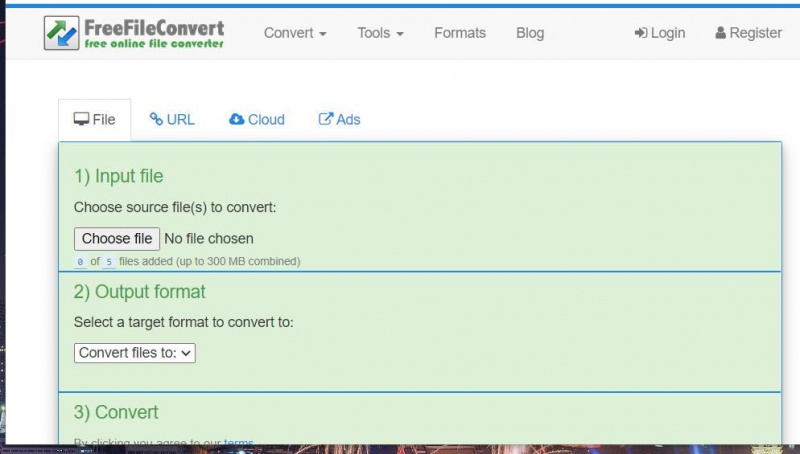
- Basmak Dosya seçin Bir EXR görüntüsü seçmek için tıklayın ve ardından Açık .
- Seçme JPG üzerinde Dosyaları dönüştür Menü.
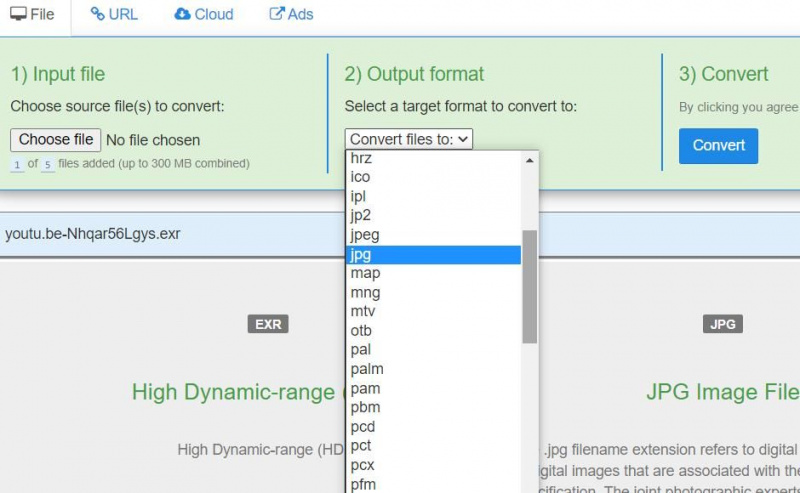
- Web uygulamasının Dönüştürmek buton.
- yeşile basın İndirmek dönüştürülen dosya için seçenek.
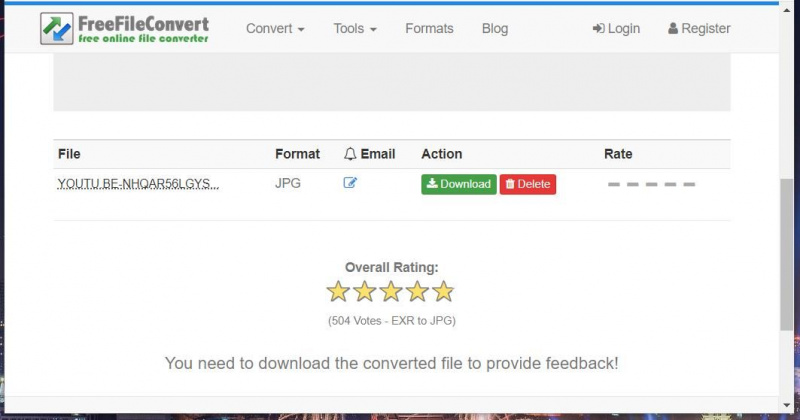
EXR Dosyalarını JPG'ye Dönüştürerek Sürücü Depolama Alanından Tasarruf Edin
EXR dosyalarını verileri sıkıştıran bir JPG formatına dönüştürmek, bir görüntü sıkıştırma yöntemi olarak kabul edilebilir. JPG dosyaları resim kalitesi için en iyisi değildir, ancak EXR resimlerden çok daha az sürücü depolama alanı tüketirler. JPG'leri çok daha fazla resim görüntüleyici ve düzenleyicide açabildiğiniz için, EXR resimlerini bu biçime dönüştürmek onları çok daha erişilebilir hale getirecektir.